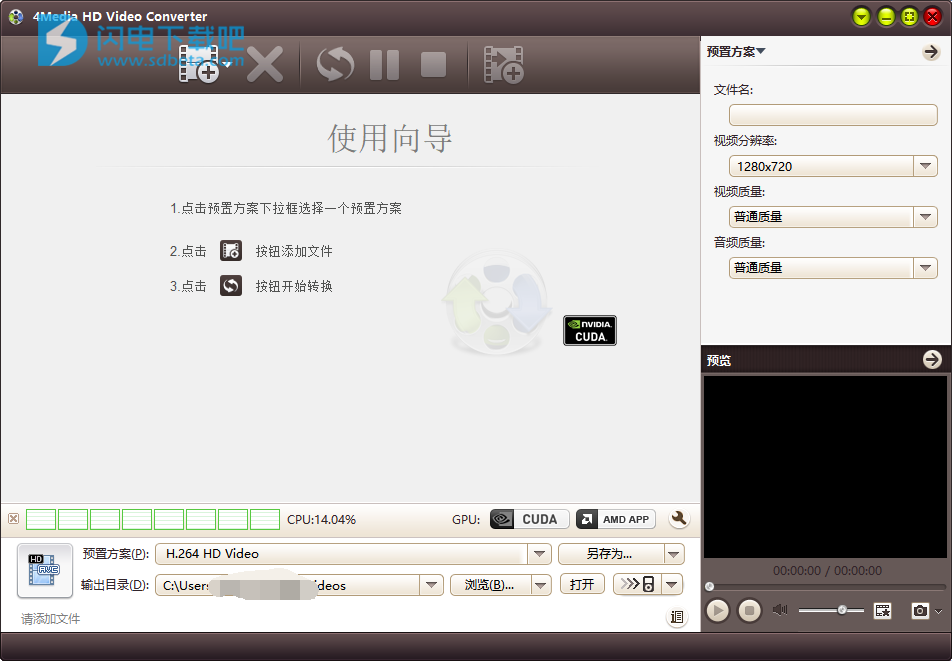4Media HD Video Converter中文破解版是功能强大的高清视频转换器,使用旨在为用户提供专业的工具和功能帮助大家通过几个简单的步骤来转换大多数的高清视频,HD AVI,H.264 / AVC,H.265 / HEVC,HD MPEG4 TS,HD MPEG2 TS,HD WMV,HD QT,以及将AVCHD(mts,m2ts)转换为AVI / MPEG / MKV,并且转换速度非快,此外,还支持转换普通的视频和音频格式,软件界面 友好简单,转换后可以在各种设备上进行播放,软件使用灵活方便,支持拖放,预览时获取快照,为同一源设置多个输出配置文件以转换HD视频以及调整各种参数,例如比特率,帧率,采样率等。本次带来最新破解版下载,安装包中提供破解补丁,替换即可破解,有需要的朋友不要错过了!
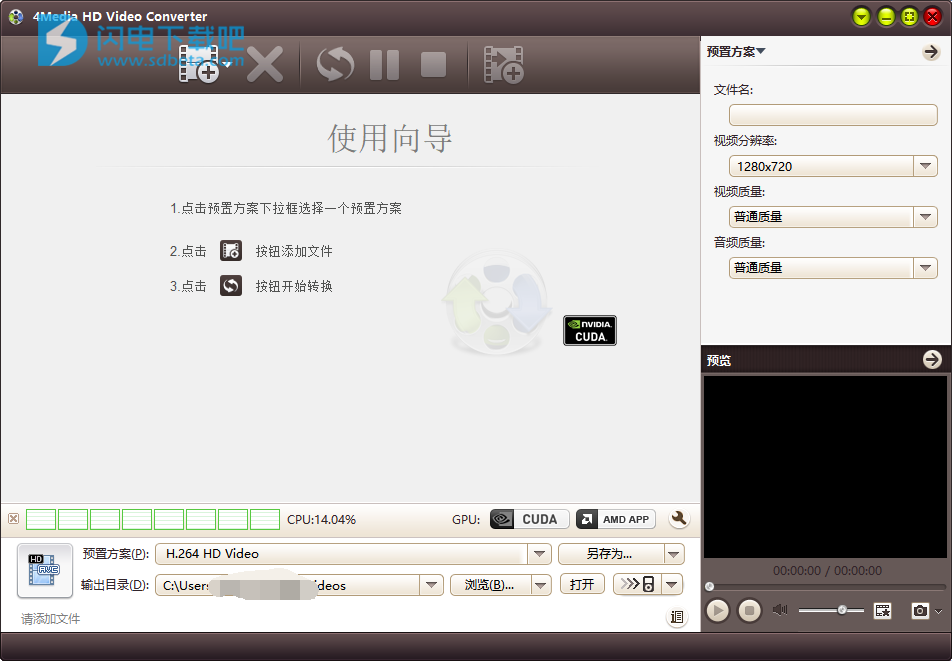
安装破解教程
1、在本站下载并解压,如图所示,得到m-hd-video-converter6.exe安装程序和破解文件夹
2、双击m-hd-video-converter6.exe运行安装,点击我接受
3、选择软件安装路径

4、安装完成,去勾选运行程序选项

5、将破解文件夹中的imfc0.dll复制到安装目录中,点击替换目标中的文件,默认路径C:\Program Files (x86)\4Media\HD Video Converter

软件优势
1、高清视频编码和解码
您可以使用此高清转换器将所有常规和高清视频转换为标准视频:HD AVI,H.264 / AVC,H.265 / HEVC,HD MPEG4 TS,HD MPEG2 TS,HD WMV,HD Quick Time等。 转换器
2、高转换速度
4Media HD Video Converter自动检测您的CPU并支持多核CPU,为您提供最高的转换速度。将MKV文件转换为HD
3、专业的视频,音频,图片转换器
4Media HD Video Converter不仅可以在视频格式之间进行转换,还可以将视频和音频转换为其他音频格式,并支持CD解码。 也可以从视频中批量捕获图片。
软件功能
1、准备了更多优化的格式
该高清转换器包含许多按设备类型(iPod,iPhone,Apple TV,PSP / PS3,Xbox等)分类的即用型视频和音频格式,可轻松选择正确的格式。高清转换器
2、自定义视频和音频参数
如果预设格式不适合您,请修改视频和音频参数,并设置用户定义的格式以备将来使用。转换高清视频
3、一次获取多种格式
这种全面的高清转换器可让您一次设置多种格式,以从同一来源获取多个目标文件。WMV高清转换器
4、将大文件分成几个段
定义分割文件的大小或时间长度,以平均分割目标视频。MKV HD转换器
5、选择要转换的细分
4Media HD Video Converter使您可以选择自己喜欢的视频部分并通过在“高级设置”中指定开始时间和持续时间来进行转换。高清视频转换
6、压缩视频大小
使用内置的比特率计算器,您可以指定目标视频并将其压缩到所需的大小。高清视频转换
7、多线程,批量高清转换
支持多线程和批处理,一次启动多个视频转换任务。NVIDIA CUDA和AMD APP技术
8、支持NVIDIA CUDA和AMD APP技术
支持NVIDIA CUDA和AMD APP技术,在很大程度上提高了转换性能。立即输出到设备
9、立即输出到设备
转换完成后,立即将转换后的视频输出到iPad,iPhone4等。转换视频
10、待机和休眠模式
在后台运行4Media HD Video Converter,还选择后期转换操作,包括退出程序,休眠,待机和关闭。如何隐藏视频
11、预览和快照
在转换之前预览高清视频,并在预览期间拍摄任何视频帧的快照。播放器可以切换为独立的宽高比(4:3和16:9)。高清文件转换器
12、更多选择
该高清转换器的可选语言包括:英语,德语,中文和日语;从几种界面皮肤中进行选择以匹配您的口味;支持电源管理。
使用方法
步骤1:添加文件
单击工具栏上的“添加文件”按钮或“文件>添加文件”以加载文件。
步骤2:选择输出格式
选择文件,单击“配置文件”下拉按钮选择所需的格式,然后单击“浏览”按钮选择用于保存输出文件的目标文件夹。
提示1:我们提供了按各种流行设备分类的丰富配置文件,尤其是支持全方位的高清视频格式。
提示2:许多选项供您选择。“最近”选项将自动记录您最近的使用情况,以后使用起来很方便。
提示3:在播放视频时,单击主界面上的“快照”按钮即可拍摄快照,并将其另存为BMP,JPEG,GIF和PNG等常见图片格式。
提示4:如果您想对视频和音频文件做更多工作,请参阅“更多使用技巧”。
步骤3:转换
选择格式后,只需单击工具栏上的“转换”按钮即可完成任务。
好的,以上是您转换的最简单功能。我们在下面为您提供更丰富的技能!
更多使用技巧
1.为同一视频文件添加配置文件
2.精确计算工具
3.潜水员参数设置